- English (English)
- Bulgarian (Български)
- Chinese Simplified (简体中文)
- Czech (Čeština)
- Danish (Dansk)
- Dutch (Nederlands)
- French (Français)
- German (Deutsch)
- Greek (Ελληνικά)
- Hungarian (Magyar)
- Italian (Italiano)
- Japanese (日本語)
- Korean (한국어)
- Polish (Polski)
- Portuguese (Brazilian) (Português (Brasil))
- Slovak (Slovenský)
- Spanish (Español)
- Swedish (Svenska)
- Turkish (Türkçe)
- Ukrainian (Українська)
- Vietnamese (Tiếng Việt)
對比文件
若要對比一個文件的兩個版本,需完成這些步驟:
- 開啟 ABBYY 對比文件
另請參閱: 啟動 ABBYY 對比文件。 - 用 ABBYY 對比文件 開啟文件。 文件都必須 是支援的格式。
若要開啟 一個文件,請執行以下操作: - 拖動並把文件放在兩個顯示區域中的其中一個內。
- 在顯示區域的任意位置按一下並瀏覽到該文件的位置。
- 按一下
 顯示區域並瀏覽到所需的文件的工具列上的按鈕。
顯示區域並瀏覽到所需的文件的工具列上的按鈕。 - 按一下其中一個顯示區域,然後在 檔案 > 開啟文件...。
 透過按「Ctrl+Tab」您可以在顯示區域之間 Ctrl+Tab 或 Alt+1/Alt+2。
透過按「Ctrl+Tab」您可以在顯示區域之間 Ctrl+Tab 或 Alt+1/Alt+2。 - ABBYY 對比文件 記得最近比較的成對的文件。
若要開啟最近比較的文件,從頂部顯示區域的下拉式清單中選擇一個。 - 若要開啟最近比較的成對文件,請按一下 檔案 > 最近比較的文件 從清單中選擇兩個文件。
 你也可以從視窗中開啟最近比較的兩個文件 新工作 按一下 對比 標籤,然後選擇兩個文件 最近的對比。
你也可以從視窗中開啟最近比較的兩個文件 新工作 按一下 對比 標籤,然後選擇兩個文件 最近的對比。 - 選擇 清單中 選擇 比較 標籤。
- 按一下 對比 PDF 工具列上的 比較 標籤上的按鈕,或者按一下 比較文件 功能表上的 比較 命令。
將顯示一個視窗,顯示進度列、比較提示和警告。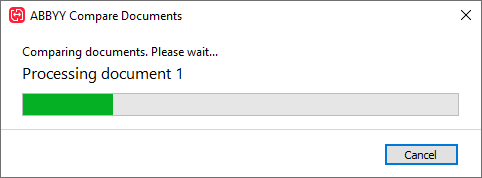
將文件進行比較後, 差異清單將顯示於差異標籤中。在兩份文件中將強調顯示所有差異。
您可將比較結果儲存為:
- 另存為 Microsoft Word 檔案,其中可使用「追蹤修訂」功能來顯示差異。
注意:另存文件是原始文件的可辨識版本,這代表可能會有視覺上的差異和辨識錯誤。因此,這類文件應僅用於檢視差異。 - 另存為具有註解的 PDF 文件。
- 另存為包含差異的 Microsoft Word 表格。
若要儲存比較結果,請按一下儲存...按鈕 (位於差異 標籤中)。根據預設,系統會以最後選取的檔案格式來儲存差異。如果您要以不同格式儲存差異,請從下拉式清單中選擇適用格式 (位於儲存...按鈕旁)。
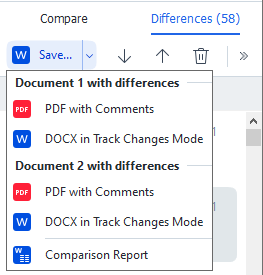
12.06.2024 14:32:19